Vodič za pretvaranje MP4 u VOB na računalu
MP4 je multimedijski format za pohranu audio i video datoteka, koji se naširoko koristi za preuzimanje i streaming video zapisa. Mnogi od nas možda gledaju MP4 video zapise na DVD-u. Međutim, MP4 datoteke se ne mogu reproducirati na DVD-u. Stoga trebate pretvoriti MP4 video u VOB, poznat kao DVD video format, za narezivanje DVD diska koji se može reproducirati. Dakle, potreban je program za pretvorbu MP4 u VOB. Ovaj će članak objasniti što je MP4 ili VOB video datoteka i kako to učiniti pretvoriti MP4 u VOB za bolju reprodukciju na vašim uređajima.
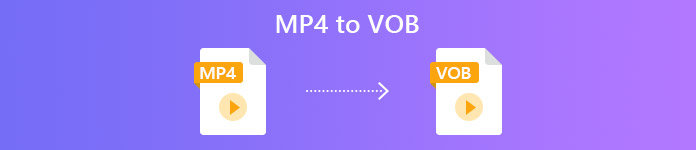
Dio 1. Što je MP4 i VOB
Datoteka s nastavkom .mp4 kratica je za MPEG-4 Video datoteku. Prvotno razvijen 2001. godine, MPEG-4, dio 12, temeljio se na formatu datoteke QuickTime (.MOV). Trenutna verzija - MPEG-4, dio 14 - objavljena je 2003. MP4 je format digitalnog multimedijskog spremnika koji može sadržavati hrpu podataka, uključujući video, audio i titlove.
VOB je poznat kao Video Object datoteke koje se koriste za reprodukciju video zapisa s DVD diska. Često se nalazi u mapi VIDEO_TS s nastavkom .vob. VOB format je format spremnika u DVD-Video mediju, koji može pohraniti digitalni video i audio, titlove, DVD izbornike i ostale navigacijske sadržaje zajedno u stream oblik.
Dio 2. Upotrijebite besplatnu internetsku aplikaciju
The FVC Besplatni internetski video pretvarač je vrlo praktičan program koji možete koristiti za pretvorbu MP4 datoteka u VOB, kao i u razne druge formate visoke kvalitete za besplatno na mreži. Također pruža više mogućnosti za prilagodbu vaše video datoteke prije pretvorbe. Možete prilagoditi brzinu prijenosa video zapisa, odabrati brzinu sličica, kao i povećati razlučivost bez ikakvih muka.
Korak 1. Posjetiti https://www.free-videoconverter.net/free-online-video-converter/. Pritisnite Dodajte datoteke za pretvaranje gumb za preuzimanje i instaliranje pokretača. Jednom kada aktivirate pokretač, prenesite MP4 datoteke koje želite pretvoriti.

Korak 2. Nakon dodavanja MP4 videozapisa u program, odaberite VOB format iz odjeljka formata video izlaza.
3. korak Zatim kliknite Pretvoriti gumb za pretvorbu MP4 datoteka u VOB format

Dio 3. Koristite besplatni i profesionalni pretvarač za radnu površinu
Nešto drugo što možete učiniti je pretvoriti MP4 datoteku u VOB pomoću stolnog pretvarača koji će pretvorbu učiniti glatkijom bez brige o problemima s internetskom vezom. Ovdje bismo vam željeli podijeliti dva besplatna video pretvarača koji će vam pomoći da učinkovito pretvorite MP4 datoteke u VOB.
Opcija 1. Pretvorite MP4 u VOB pomoću besplatnog video pretvarača
Free Video Converter djeluje kao najbolji besplatni MP4 u VOB pretvarač koji vam omogućuje pretvaranje MP4 u VOB u jednostavnim koracima. Podržava serijsku pretvorbu radi uštede vremena, a možete je koristiti i za uređivanje videozapisa prije konverzije s lakoćom. Slijedimo donji korak za pretvorbu MP4 u VOB.
Besplatno preuzimanjeZa Windows 7 ili novijiSigurno preuzimanje
Besplatno preuzimanjeZa MacOS 10.7 ili novijiSigurno preuzimanje
Korak 1. Pritisnite gornji gumb za preuzimanje da biste brzo instalirali i pokrenuli ovaj besplatni MP4 u VOB Converter na svom Windows računalu. Na glavnom sučelju kliknite Dodaj datoteku na traci izbornika za učitavanje MP4 datoteke. Možete istodobno pretvoriti nekoliko MP4 datoteka.

Korak 2. Nakon prijenosa kliknite Profil i odaberite VOB kao ciljni izlazni format. Zatim kliknite odredišnu mapu pretraživati.
3. korak Napokon kliknite Pretvoriti gumb za pretvorbu MP4 u DVD VOB datoteku.
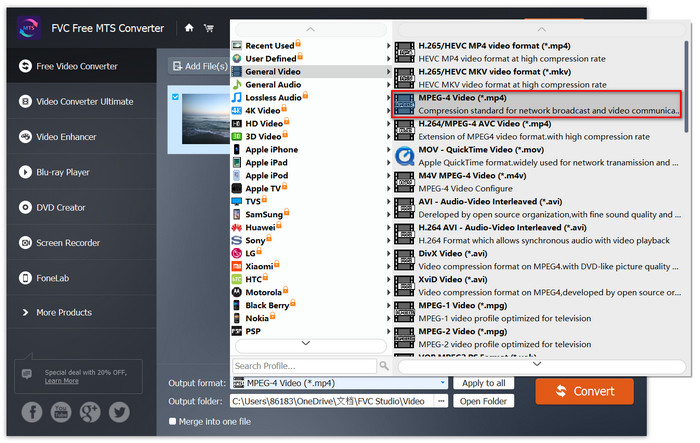
Opcija 2. Pretvorite MP4 u VOB pomoću ručne kočnice
HandBrake je besplatan alat za pretvaranje videozapisa iz gotovo bilo kojeg formata u razne popularne video ili audio formate. Ima mogućnost pretvaranja MP4 u DVD VOB lako. Možete slijediti sljedeće korake za promjenu MP4 u VOB.
Korak 1. Besplatno preuzmite i instalirajte HandBrake za Windows ili Mac, a zatim ga pokrenite.
Korak 2. Nakon pokretanja programa kliknite Otvoreni izvor u gornjem lijevom kutu, a zatim s računala odaberite MP4 datoteku.
3. korak Idite na Format i odaberite VOB kao izlazni format. Također možete prilagoditi kvalitetu izlaznog video zapisa, brzinu sličica, video koder i druge opcije.
4. korak Zatim kliknite Početak da biste besplatno promijenili MP4 video u VOB.
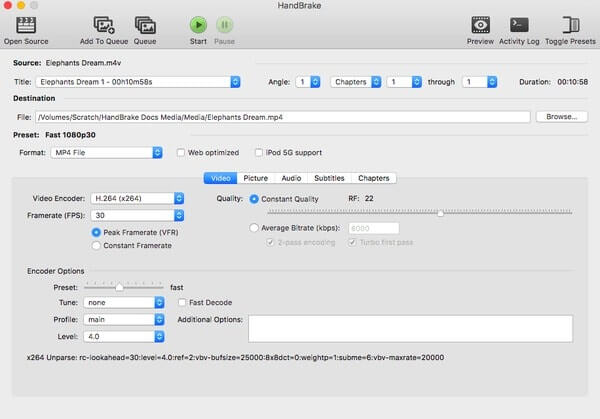
Dio 4. Česta pitanja o pretvorbi MP4 u VOB
Što reproducira VOB datoteke u sustavu Windows?
VOB datoteku možete otvoriti na računalu reproducirajući je s većinom modernih media playera. Na primjer, VLC Media Player i Windows Media Player 12 ili noviji mogu reproducirati VOB datoteke.
Kako mogu otvoriti MP4 datoteku?
Budući da je MP4 standardizirani format datoteke za video, gotovo svi video uređaji podržavaju reprodukciju MP4 datoteka. Android, iPhone, Windows i Mac izvorno podržavaju reprodukciju MP4-a bez instaliranja softvera treće strane.
Koji je najbolji MP4 uređaj?
Evo pregleda vrhunskog softvera za reprodukciju MP4 video zapisa: Vrhunski softver za MP4 Player
Kako mogu izvući zvuk iz MP4 datoteke?
Možeš koristiti Besplatni MP3 Converter za pomoć pri izdvajanju zvučnog zapisa iz MP4 videozapisa. Ovaj je alat potpuno besplatan i ne morate niti preuzimati softver na svoje računalo.
Zaključak
Da biste pretvorili MP4 datoteke u VOB format, mrežni pretvarač olakšava pretvorbu. Međutim, možda postoje neka ograničenja brzine pretvorbe zbog internetskih problema. Dakle, ako ćete pretvoriti velike MP4 datoteke brzom brzinom, stabilniji pretvarač stolnih videozapisa bit će vaša idealna opcija.



 Video Converter Ultimate
Video Converter Ultimate Snimač zaslona
Snimač zaslona








